Verilux Micro SD-kortlæser 4 i 1 hukommelseskortlæser med lys

Produktinformation
4-i-1 SD-kortlæseren er en alsidig enhed, der giver dig mulighed for at læse SD- og Micro SD-kort (TF) på forskellige enheder. Den er kompatibel med iOS-enheder, Android-enheder og pc'er. Kortlæseren er lavet af PC-materiale, vejer 13g, og har mål på 58*39*9.5 mm. Det understøtter hukommelseskortformater som Exfat og Fat32.
Produktbrugsvejledning
Til iOS-enheder:
- Find Files app på din iPhone eller iPad.
- Hvis Files app ikke er tilgængelig, skal du gå til App Store og downloade den korrekte Files app fra Apple.
- For iOS 9.2-12.4-brugere: Indsæt hukommelseskortet i kortlæseren. I appen Fotos skal du vælge de billeder eller videoer, der er taget med digitalkameraet, for at importere dem til albummet.
- For iOS 13 og nyere brugere: Åbn manuelt Files app til at gemme fotos og videoer fra hukommelseskortet til albummet.
- iOS 13 og senere brugere kan også downloade fotos eller videoer fra iPhone eller iPad til SD-kort.
For Android-enheder:
Du skal blot tilslutte kortlæseren til din Android-enhed. Det er ikke nødvendigt at downloade nogen app. Sørg for, at OTG-funktionen er aktiveret i din telefons indstillinger. Hvis din telefon ikke virker, skal du gå til Android-indstillinger og aktivere OTG-forbindelse.
Til PC:
Det er ikke nødvendigt at downloade nogen app. Du skal blot tilslutte kortlæseren til din pc.
Yderligere oplysninger:
- Hvis du vil importere RAW-billeder, skal du kun vælge RAW-billeder, når du tager billeder med et digitalkamera.
- Wi-Fi SD-kort understøttes ikke. Kun standard SD-kort kan bruges.
- Hvis du har billeder på dit SD-kort, men ikke kan se dem ved import, kan det skyldes, at billederne ikke er taget med et digitalkamera. Opgrader dit iOS-system til iOS 13 for at læse fotos og videoer gennem Files app.
- For at læse hukommelseskortet på Dash Cams, droner og sportskameraer skal du opgradere din iOS til iOS 13 og view indholdet i Files app.
- Hvis din iPad har en USB-C-grænseflade, skal du sørge for, at den er aktiveret i iOS 13 eller nyere system. Det skal betjenes i Fotos eller Files.
- Hvis dit telefoncover er tykt, skal du fjerne det, før du sætter det i kortlæseren. Overførsel files i batches for bedre brug, og undgå at afbryde forbindelsen direkte under file overførsel.
iOS 13 ny funktion:
| Fungere | iOS 9.2 – iOS 12.4 | iOS 13 og nyere system |
|---|---|---|
| Hvordan downloader man billeder? | Fotos-appen vil dukke op. Det kan du view billederne og vælg at download dem på din iPhone eller iPad. |
Fotos-appen dukker ikke op. Du kan finde billederne fra Fotos app eller Files app. |
| Må jeg få et hurtigt billede viewøh? | Du kan direkte view den fulde opløsning ved at trykke længe på thumbnail i Fotos-appen. |
Med Fotos-appen kan du direkte view den fulde opløsning ved at trykke længe på miniaturebilledet. |
PRODUKT OVERVIEW

- A. Micro SD (TF) kortslot
- B. Tilslut strømforsyningen og kortlæseren med lyndatakablet, og du kan læse kortet, mens du oplader iPhone.
- C. SD-kortplads
Specifikationer
- Materiale: PC
- Vægt: 13 g
- Størrelse: 58*39*9.5 mm
- Understøttede kort: TF kort. SD kort
- Understøttet hukommelseskortformat: Exfat. Fedt 32
Brugerintroduktion
- Find "Files” app på din iPhone/iPad, ikonet for det ser ud som nedenfor.
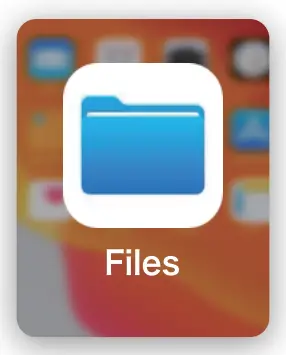
- Hvis ikke, skal du gå til "App Store" for at finde og downloade den korrekte "Files” app. Sørg for, at du har den rigtige "Files” app fra Apple.
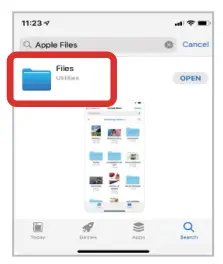
For brugere af iOS 9.2-12.4:
Indsæt hukommelseskortet i kortlæseren. I "Fotos"-appen skal du vælge de billeder eller videoer, der er taget med digitalkameraet, for at importere albummet.
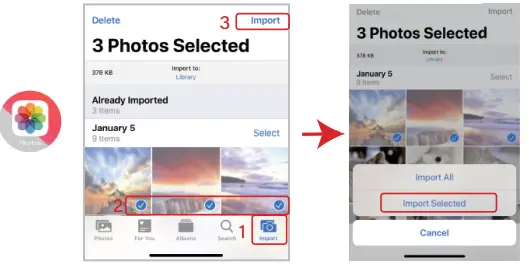
For iOS13 og nyere brugere:
- Brugere af iOS 13 og nyere skal manuelt åbne "Files” APP for at gemme billederne og videoerne på hukommelseskortet i albummet.
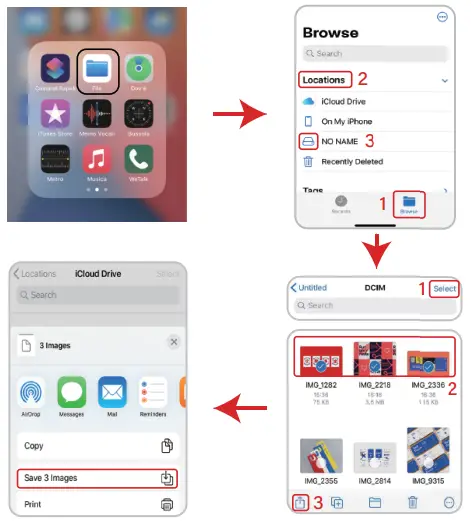
- Brugere af iOS 13 og nyere kan også downloade billeder eller videoer fra iphone eller ipad til SD-kort.
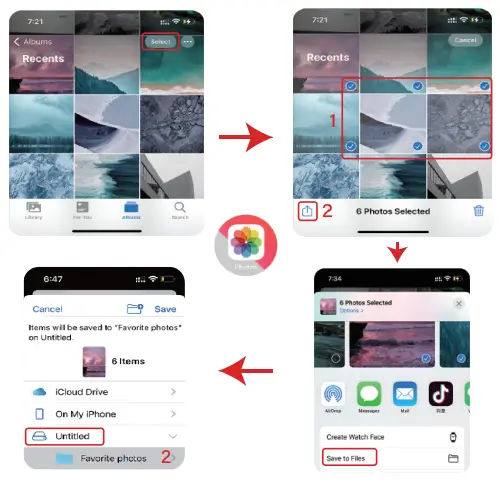
Til PC:
Ingen grund til at downloade app.
FAQ
- Hvis du vil importere RAW-billeder, når du tager billeder med et digitalkamera, skal du kun vælge RAW-billeder i stedet for at vælge ét billede for at beholde begge formater.
- Wi-Fi SD-kort understøttes ikke. Det er ikke standard SD-kort.
- Hvis du har billeder på dit SD-kort, men du ikke kan se billedet ved import, skyldes det, at dit billede ikke er taget med et digitalkamera. Hvis billederne og videoerne er taget med et digitalkamera, men stadig ikke kan læses, anbefales det, at du opgraderer dit iOS-system til iOS 13, så kan du læse billeder og videoer via Files APP.
- Hvis du vil læse hukommelseskortet på Dash Cam (Dashboard Camera Recorder), drone og sportskamera, kan du opgradere din iOS til iOS 13 og derefter view indholdet af hukommelseskortet i Files APP.
Hvis telefoncoveret er tykt, skal du fjerne telefoncoveret og sætte det i kortlæseren.
For bedre brug skal du overføre files i partier. Afbryd venligst ikke forbindelsen direkte under file overførsel.
iOS 13 ny funktion
(På grund af ustabiliteten af ios 13 ovenstående systemer, anbefales det, at du læser data fra "files” APP)



Dokumenter/ressourcer
 |
Verilux Micro SD-kortlæser 4 i 1 hukommelseskortlæser med lys [pdfBrugermanual Micro SD-kortlæser 4 i 1 hukommelseskortlæser med lys, hukommelseskortlæser med lys, kortlæser med lys, læser med lys, lys |



